Не удалось запустить веб приложение гугл диск
Гугл Диск сегодня является одной из наиболее часто используемых облачных платформ в Интернете, а также одной из лучших. Сервис включает в себя множество интересных функций как для коммерческого, так и для корпоративного использования, и мы ожидаем, что Google будет продолжать улучшать сервис на регулярной основе.
Теперь, несмотря на то, что он является верхним уровнем, бывают случаи, когда Диск может вызывать проблемы то здесь, то там, особенно в области загрузки. Имея это в виду, мы собираемся обсудить, как решить некоторые из этих проблем, чтобы упростить использование сервиса.
Загрузка файлов на Google Диск происходит медленно, зависает или не работает
Проблем, связанных с Google Диском, не так много, поэтому, если вы в затруднении, вам будет легко выйти из этого. Это руководство призвано помочь в этом.
- Проверить статус Google Диска
- Переименовать файл
- Отключите брандмауэр и посмотрите
- Повторно подключите свою учетную запись Google
- Очистить кеш
Разберемся на этом подробнее.
1]Проверить статус Google Диска
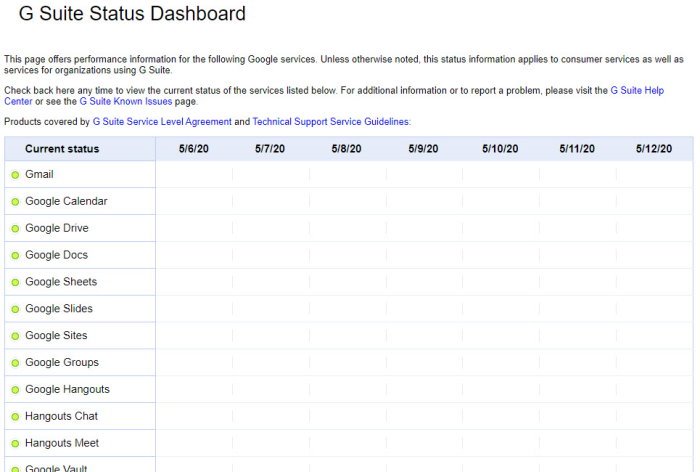
Хорошо, поэтому первое, что вам нужно сделать, это проверить статус, связанный с Google Диском. Google гордится минимальным временем простоя, и это вполне закономерно по нашему опыту. Однако бывают моменты, когда дела идут плохо, так что же нам делать в такой ситуации?
2]Переименуйте файл
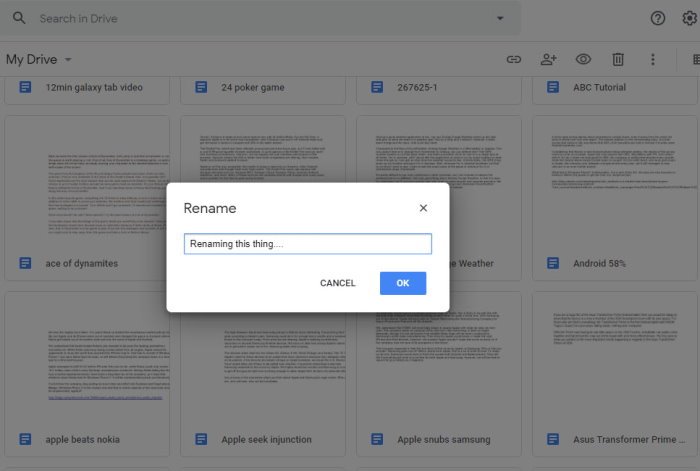
В прошлом мы сталкивались со случаями, когда файлы не могли быть загружены на Google Диск, потому что имя файла содержало неподдерживаемые символы. Тогда пользователю нужно только переименовать файл, а затем попытаться загрузить его снова.
Попробуйте вставить обычные буквы и цифры вместо специальных символов, чтобы упростить загрузку контента на платформу.
3]Отключите брандмауэр и посмотрите
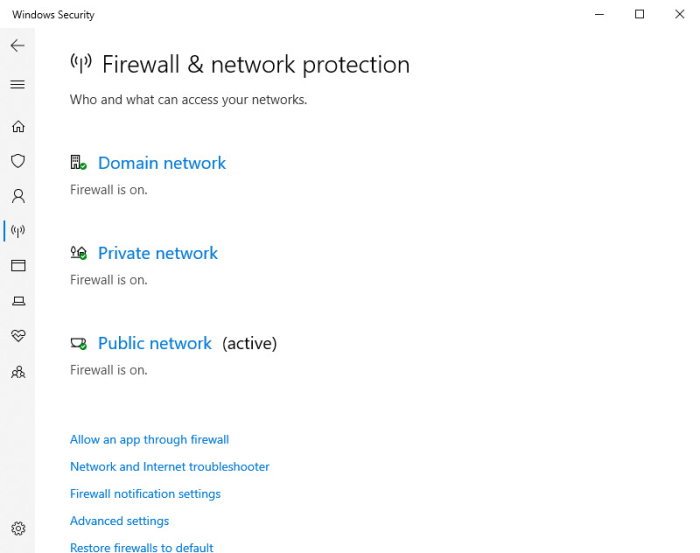
Скорее всего, у вас есть антивирус и брандмауэр, защищающий ваш компьютер с Windows 10. Эти программы могут вызывать проблемы при загрузке контента на Google Диск, поэтому лучше всего отключить их, если проблемы не исчезнут.
Посещение этого раздела должно дать вам возможность, среди прочего, отключить брандмауэр, так что следите за ним.
4]Повторно подключите свой аккаунт Google
ОК, поэтому на панели задач нажмите Резервное копирование и синхронизация, и оттуда выберите значок настроек, который представляет собой три точки, а затем нажмите Предпочтения. Теперь в левом разделе меню нажмите на Настройки > Отключить аккаунт > Отключить. После того, как все будет сделано, нажмите «Понятно».
Наконец, еще раз щелкните значок «Резервное копирование и синхронизация», затем выберите «Войти».
5]Очистите кеш браузера.
Вот кое-что, о чем вы могли не знать. Видите ли, Google Диск хранит кеш на вашем компьютере через веб-браузер, чтобы ускорить загрузку файлов. Однако эта функция может время от времени вызывать проблемы. В таком случае лучше всего очистить кеш браузера.
Как узнать, действительно ли Google Drive не работает или на вашем конце
Когда Google Диск перестает работать, как вы должны сказать, если он не работает или все, или это только вы?
То, что кажется отключением Google Диска, может фактически быть проблемой с вашим компьютером или интернетом, вашим приложением Google Диска или даже вашей учетной записью Google.
Хотя может быть сложно точно определить, почему Google Drive не работает, есть несколько способов довольно быстро определить, подходит ли он всем, или проблема где-то на вашем конце.
Чтобы получить дополнительную информацию, чтобы выяснить, не работает ли Google Диск для всех или есть какие-то проблемы с вашей стороны, продолжайте читать.
«Я думаю, что отключение Google Drive для всех! Как я могу быть уверен?»
Вот шаги по порядку, которые вы должны предпринять, если считаете, что Google Drive может быть недоступен для всех, или вы не совсем уверены, с чего начать:
Обратитесь к информационной панели состояния G Suite для получения информации о проблемах или простоях, которые могут возникнуть у Google Диска и других служб Google. Если на панели инструментов G Suite обнаружена проблема с Google Диском, это означает, что она не работает, и вам придется подождать, пока Google исправит ее.
Помните, что панель инструментов G Suite размещена в Google, поэтому, если у Google возникают особенно серьезные проблемы, она также может быть недоступна.
Вы можете использовать ссылку выше, чтобы найти твиты с соответствующим хэштегом, но обязательно нажмите Последние , чтобы увидеть последние твиты вместо старых.
Если вы не можете найти никаких доказательств того, что другие люди испытывают затруднения при доступе к Google Диску, есть большая вероятность, что проблема решена с вашей стороны. Большинство из этих проблем связаны с вашим сетевым оборудованием или поставщиком услуг Интернета, но есть ряд вещей, которые вы можете проверить самостоятельно.
Вот что вы должны сделать по порядку, если считаете, что Google Drive работает для всех, кроме вас:
Прежде чем попробовать что-либо еще, попробуйте нажать ссылку выше на Google Drive. Если это работает, это означает, что вы, возможно, пытались получить доступ к недействительной или незаконной копии диска. Обновите свои закладки и рассмотрите возможность изменения пароля Google, если вы считаете, что в любой момент вы могли ввести свои данные для входа на фальшивый сайт.
Если вы пытаетесь получить доступ к Google Диску на своем телефоне или планшете, убедитесь, что у вас есть законное приложение от Google. Вы можете найти приложение Google Drive для iOS в App Store и для устройств Android в Google Play.
Вы пытаетесь использовать Google Drive через веб-браузер на вашем компьютере? Попробуйте приложение Google Drive на своем телефоне или планшете. Вы можете найти официальные приложения, используя ссылки, предоставленные на предыдущем шаге.
Если вы можете получить доступ к Google Диску через приложение на своем телефоне или планшете, это означает, что сама служба Google Диска работает. Следующие шаги по устранению неполадок могут помочь вам снова запустить Google Диск на вашем компьютере.
Полностью выключите ваш веб-браузер, закрыв каждое открытое окно браузера. Подождите 30 секунд, откройте одно окно браузера и попытайтесь получить доступ к Google Диску.
Очистите кеш браузера и попробуйте снова получить доступ к Google Диску. Это простой шаг, который не удалит ваши личные данные или сохраненные пароли, а также устранит множество проблем, связанных с браузером.
Очистите куки вашего браузера. Это также простой шаг, который может решить множество проблем, связанных с браузером, но очистка куки может удалить ваши пользовательские настройки и информацию для входа на веб-сайты, которые вы используете.
Сканирование вашего компьютера на наличие вредоносных программ. Некоторые вредоносные программы эффективно блокируют доступ к определенным веб-сайтам и службам, таким как Google Drive. Если вы заражены, то удаление вредоносной программы восстановит ваш доступ.
Перезагрузите компьютер, если вы еще этого не сделали на предыдущем этапе.
Перезагрузите модем и роутер. Если у вас возникли проблемы с доступом к другим сайтам и службам помимо Google Диска, это, как правило, решит проблему.
Если вы по-прежнему не можете получить доступ к Google Диску после выполнения всех наших предложений, есть большая вероятность, что вы столкнулись с проблемой Интернета. Это особенно вероятно, если есть другие сайты или службы, к которым у вас нет доступа.
В некоторых случаях проблема может быть такой простой, как слишком большое количество устройств, подключенных к вашей сети, и нехватка пропускной способности для обработки всего. Однако вам, вероятно, придется обратиться за помощью к вашему интернет-провайдеру.
Начнем с некоторых простых, чтобы проверить, помогают ли они в решении ошибки.
1. Перезагрузите телефон.
2. Принудительно остановить приложение
Если приложение плохо себя ведет, вы должны удалить его из недавних приложений. Надеюсь, это решит проблему, но если она не исчезнет, нам нужно предпринять более жесткие шаги и убить приложение. Для этого мы используем функция принудительной остановки на Android.
Принудительная остановка приложения завершает все его фоновые действия и мгновенно закрывает его. Со временем вы можете потерять некоторые данные или недавний прогресс в работе с приложением.
Чтобы принудительно остановить Google Диск, выполните следующие действия:
Шаг 1: Откройте Настройки устройства и перейдите в Приложения и уведомления / Диспетчер приложений / Установленные приложения в зависимости от опции, доступной на вашем телефоне.
Шаг 2: В разделе «Все приложения» нажмите «Диск», а затем «Принудительная остановка» на следующем экране. Затем снова откройте Google Диск, и он должен работать нормально.
3. Очистить кеш
Google Drive имеет встроенный диспетчер кеша, который отличается от кеша устройства на Android. Вам следует очистить оба кеша. Обратите внимание, что при очистке кеша удаляются только временные файлы без нарушения данных на Диске. Вот шаги для обоих методов.
Из приложения
В разделе «Настройки» нажмите «Очистить кеш» и перезагрузите устройство.
6. Переключите Интернет-соединение.
7. Включите режим полета.
Все сетевые подключения, такие как Wi-Fi, сотовая сеть, Bluetooth и т. Д., Прекращаются при включении режима полета. Как бы странно это ни звучало, известно, что включение режима полета решает проблемы с приложениями. Включение на некоторое время может оказаться полезным и для вас. Дать ему шанс.
8. Обновите приложение Google Диск.
Иногда ошибка загрузки может быть связана с ошибкой в приложении. Многие из нас либо отключают автоматическое обновление, либо игнорируют новое уведомление об обновлении в Google Play Store. Хотя это полезно для сохранения данных, мы пропускаем регулярные обновления, которые включают исправления ошибок и внутренние улучшения.
Мы предлагаем вам обновить приложение. После этого перезагрузите устройство и попробуйте загрузить файлы.
Бонусный трюк
Один из наших читателей подтвердил, что простое удаление и повторная установка также должны решить проблему. Как бы странно это ни звучало, это самый безобидный трюк. Однако я бы рекомендовал перезагрузить смартфон перед переустановкой приложения Google Диск.
Не ждать больше
Ошибка ожидания загрузки может расстраивать. Мы надеемся, что указанные выше исправления возобновят процесс загрузки на вашем телефоне. В моем случае я пытался загрузить файлы на мобильные данные и обнаружил, что загрузка на нем отключена. Выключил настройку и бум! Это не значит, что это единственное решение; другие решения тоже должны работать.
Вы нашли другое решение, которое сработало для вас? Дайте нам знать в комментариях ниже, в конце концов, делиться заботой. Правильно?
Далее: занимает ли область быстрого доступа место на экране Google Диска? Избавьтесь от него на разных платформах, выполнив следующие действия.
Вы не можете подключиться к Интернету с помощью приложения Google Drive? Если это так, возможно, что-то не так с вашим общим подключением. Поэтому сначала проверьте это с помощью средства устранения неполадок Windows Internet Connections. Однако, если вы уверены, что с вашим общим подключением все в порядке, это несколько потенциальных исправлений, которые могут позволить вам подключиться к приложению Google Диск.
У Google Drive миллионы пользователей по всему миру, но, несмотря на свою популярность, у этого облачного хранилища есть свои недостатки. Говоря о Google Диске и его проблемах, вот некоторые проблемы, о которых сообщили пользователи:
Решение 1. Выключите брандмауэр Windows
Первое, что нужно отметить, это то, что брандмауэр Windows может блокировать программные подключения Таким образом, отключение может привести к подключению Google Drive. Вот как вы можете отключить брандмауэр.
- Введите «межсетевой экран» в поле поиска Cortana. Теперь вам нужно выбрать Брандмауэр Защитника Windows , чтобы открыть его параметры и настройки.
- Нажмите Включить или выключить брандмауэр Windows , чтобы открыть параметры, показанные ниже.
- Теперь выберите оба варианта Отключить брандмауэр Windows и нажмите ОК .
- ЧИТАЙТЕ ТАКЖЕ: исправлено: ошибка при попытке застегнуть молнию на Google Диске
Решение 2. Убедитесь, что антивирусное программное обеспечение не блокирует диск Google
Возможно, антивирусное программное обеспечение блокирует подключение к Google Диску. Поэтому стоит проверить настройки вашего антивирусного приложения. Поскольку настройки сильно различаются для каждой утилиты, для этого не может быть дано никаких конкретных инструкций. Тем не менее, вам следует поискать некоторые параметры брандмауэра в антивирусной программе, которые могут позволить вам разблокировать программы.
Кроме того, вы можете удалить свои антивирусные утилиты через Программы и компоненты. Если затем вы сможете подключиться к Google Диску, станет ясно, что антивирусное программное обеспечение каким-то образом блокировало соединение. По мнению пользователей, антивирусные инструменты, такие как McAfee и Avast, могут привести к этой проблеме, поэтому обязательно удалите их.
Если удаление антивирусного программного обеспечения решает проблему, вам необходимо переключиться на другое антивирусное программное обеспечение. Есть много отличных антивирусных инструментов, но если вы хотите лучшую защиту, вы должны рассмотреть Bitdefender .
Стоит отметить, что существует быстрый обходной путь, который может решить эту проблему для пользователей ESET. Чтобы решить эту проблему, просто откройте настройки ESET и активируйте HIPS (Система предотвращения вторжений хоста) . После этого Google Диск должен начать работать снова.
Решение 3. Удалите программное обеспечение e-Rewards Notify
Вы установили программное обеспечение e-Rewards Notify? Если это так, вы должны удалить это программное обеспечение из Windows. Известно, что эта программа отключает Google Диск, поскольку она автоматически настраивает вашу сеть на использование прокси. Google Диск не работает с аутентифицированным прокси.
Обратите внимание, что e-Rewards также создает три новых службы Windows, которые можно отключить, введя «услуги» в поле поиска Cortana и щелкнув «Службы». Найдите службы e-Rewards в окне, показанном непосредственно ниже, щелкните правой кнопкой мыши службы и выберите Свойства , а затем нажмите кнопки Стоп .

Помимо удаления нужных приложений, этот инструмент также удалит все файлы и записи реестра, связанные с ним. Это гарантирует, что проблемное приложение будет полностью удалено, и предотвратит любые оставшиеся файлы от вмешательства в ваш компьютер. Если вы ищете хорошее приложение для удаления, лучшим из них является Revo Uninstaller , поэтому обязательно попробуйте его.
- ЧИТАЙТЕ ТАКЖЕ: исправьте ошибку «Вы не можете просматривать или загружать этот файл» в Google Диске
Решение 4. Перезапустите Google Drive Sync
Имейте в виду, что это всего лишь обходной путь, поэтому вам придется повторять его, пока не найдете постоянное решение.
- Перезапуск Google Диска может быть простым исправлением ошибок подключения. Во-первых, вы должны щелкнуть правой кнопкой мыши значок Google Drive на панели задач.
- Затем нажмите кнопку Еще с тремя вертикальными точками.
- Затем вам нужно выбрать параметр Выйти из Google Диска в контекстном меню.
- Теперь снова откройте приложение Google Drive.
После создания новой учетной записи вам необходимо изменить ее на административную учетную запись. Для этого просто выполните следующие действия:
- В приложении Настройки перейдите в раздел Аккаунты> Семья и другие люди. Теперь найдите новую учетную запись в разделе Другие люди . Выберите аккаунт и нажмите Изменить тип аккаунта .
- Измените Тип аккаунта на Администратор и нажмите ОК , чтобы сохранить изменения.
После этого переключитесь на новую учетную запись и проверьте, сохраняется ли проблема с Google Диском. Помните, что вам, возможно, придется заново установить Google Диск в новой учетной записи.
- ЧИТАЙТЕ ТАКЖЕ: Исправлено: Google Drive «Вам нужно разрешение для выполнения этого действия»
Решение 6. Запустите средство устранения неполадок совместимости программ Windows.
После отключения этой опции включите Прямое подключение , и ваша проблема должна быть полностью решена.
Если у вас возникли проблемы с Google Диском, возможно, стоит подумать о переустановке. Иногда ваша установка может быть повреждена, что может привести к возникновению этой и других проблем с Google Диском. В случае, если ваша установка повреждена, вы можете решить проблему, просто удалив Google Drive с вашего ПК.
Чтобы убедиться, что Google Диск полностью удален, мы рекомендуем вам использовать одно из приложений для удаления, которые мы упоминали в одном из наших предыдущих решений. Теперь вам просто нужно снова установить Google Drive, и ваша проблема должна быть решена.
Помните, что вам нужно установить последнюю версию Google Диска, если вы хотите избежать этой и подобных проблем в будущем.
Это некоторые возможные исправления ошибок подключения к Google Диску, поэтому не стесняйтесь попробовать их все и сообщите нам, работают ли они на вас.
Читайте также:


